Cara Membuat dan Menggunakan Stiker Telegram
Telegram adalah aplikasi perpesanan populer yang tersedia di iOS, Android, Windows 10, dan web. Aplikasi ini berfokus pada keamanan dan privasi dan telah mengumpulkan pengikut setia di antara mereka yang tertarik pada teknologi. Orang biasa juga menggunakannya untuk berkomunikasi dengan keluarga dan teman dan terhubung dengan orang lain dengan minat yang sama.
Bagaimana Telegram Bekerja?
Telegram mirip dengan Facebook Messenger dan aplikasi SMS lainnya. Anda dapat mengirim pesan teks, tautan web, atau gambar ke kontak Anda dan bergabung dengan grup untuk berkomunikasi dengan banyak orang secara bersamaan. Yang membedakan Telegram dari para pesaingnya adalah stikernya, yang dapat dikustomisasi dan dibuat oleh siapa saja secara gratis.

EnDyk / iStock / Getty Images Plus
Cara Membuat Paket Stiker Telegram
Tidak seperti platform lain yang membatasi pembuatan stiker obrolan untuk sponsor berbayar atau memerlukan proses persetujuan yang panjang, Telegram memungkinkan siapa saja membuat set stiker di aplikasi Telegram resmi dan menerbitkan stiker secara langsung untuk semua pengguna menggunakan.
Membuat paket stiker Telegram gratis dan tidak ada batasan jumlah stiker dalam setiap paket.
Proses pembuatan stiker melibatkan penggunaan chatbot Telegram bawaan. Berikut cara menggunakannya untuk membuat stiker Telegram di platform untuk digunakan semua orang.
-
Buat gambar stiker di program pengeditan gambar pilihan dan menyimpan gambar.
Simpan setiap stiker secara terpisah file PNG dengan latar belakang transparan. Stiker harus berukuran tepat 512 x 512 piksel.
Buka aplikasi Telegram di komputer Anda.
-
Aktifkan chatbot Telegram Sticker dengan memilih tautan ini di sini atau dengan mencari Stiker dalam bilah pencarian aplikasi Telegram.
Pegangan chatbot adalah @Stiker dan memiliki tanda centang terverifikasi di sebelahnya.
Dalam obrolan, ketik /newpack, dan tekan Memasuki.
-
Ketik nama paket stiker baru Anda, dan tekan Memasuki.
Paket stiker adalah kumpulan stiker yang memiliki tema yang sama. Tidak ada batasan jumlah stiker yang dapat Anda miliki dalam satu paket.
Untuk mengunggah stiker pertama Anda, pilih mengajukan ikon dan jelajahi komputer Anda untuk mencari file PNG.
Chatbot Stiker meminta Anda untuk mengaitkan file PNG dengan emoji. Misalnya, jika stiker memiliki wajah bahagia, Anda mungkin ingin menggunakan emoji wajah bahagia. Masukkan emoji, dan tekan Memasuki.
Unggah file PNG kedua dan berikan emoji unik. Lanjutkan dengan semua file PNG Anda.
Setelah Anda memasukkan stiker Telegram Anda, ketik /publish, dan tekan Memasuki.
Chatbot Stiker meminta Anda untuk memilih gambar yang berfungsi sebagai karya seni promo untuk paket stiker Telegram Anda. Jika Anda mau, ketik /skip untuk menggunakan file PNG pertama yang Anda unggah atau unggah file lain.
Masukkan nama untuk URL paket stiker Telegram Anda. Ini bisa apa saja, tetapi akan terlihat profesional jika itu kata yang tepat dan yang berhubungan dengan tema paket.
Paket stiker Telegram baru Anda sekarang aktif dan dapat digunakan oleh Anda sendiri dan orang lain atau dibagikan secara online.
Semua Perintah Chatbot Stiker Telegram
Berikut daftar lengkap perintah yang dapat Anda gunakan dengan chatbot Telegram Stiker untuk membuat dan mengedit stiker atau melihat statistik terkait.
Stiker dan Masker
- /newpack: Buat paket stiker baru.
- /newmasks: Buat paket topeng baru.
- /newanimated: Buat paket stiker animasi.
- /addsticker: Menambahkan stiker ke paket yang ada.
- /editsticker: Mengubah emoji atau koordinat.
- /ordersticker: Susun ulang stiker dalam satu paket.
- /setpackicon: Mengatur ikon paket stiker.
- /delsticker: Menghapus stiker dari paket yang ada.
- /delpack: Menghapus paket.
Statistik
- /stats: Dapatkan statistik untuk stiker.
- /top: Dapatkan stiker teratas.
- /packstats: Dapatkan statistik untuk paket stiker.
- /packtop: Dapatkan paket stiker teratas.
- /topbypack: Dapatkan stiker teratas dalam satu paket.
- /packusagetop: Dapatkan statistik penggunaan untuk paket Anda.
- /cancel: Membatalkan perintah terakhir yang Anda gunakan.
Cara Menggunakan Stiker Telegram
Menemukan dan menggunakan stiker Telegram gratis dan intuitif. Begini caranya.
-
Dari jendela obrolan Telegram, arahkan kursor mouse ke atas wajah tersenyum ikon di sebelah kotak teks.
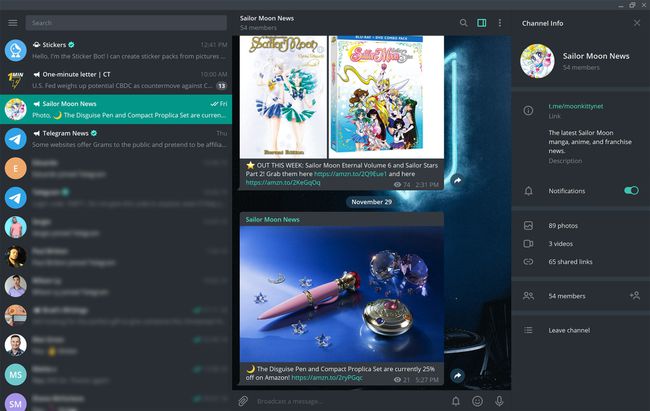
-
Di atas emoji, pilih Stiker.

-
Sejumlah paket stiker Telegram populer tersedia untuk Anda gunakan. Pilih salah satu dari ini untuk menambahkannya ke percakapan obrolan Telegram Anda.
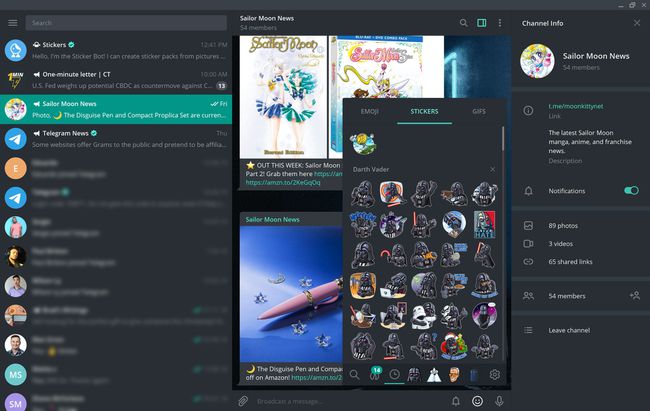
-
Jika Anda ingin menemukan paket stiker Telegram baru, pilih Cari ikon di sudut kiri bawah kotak stiker dan masukkan nama atau subjek.
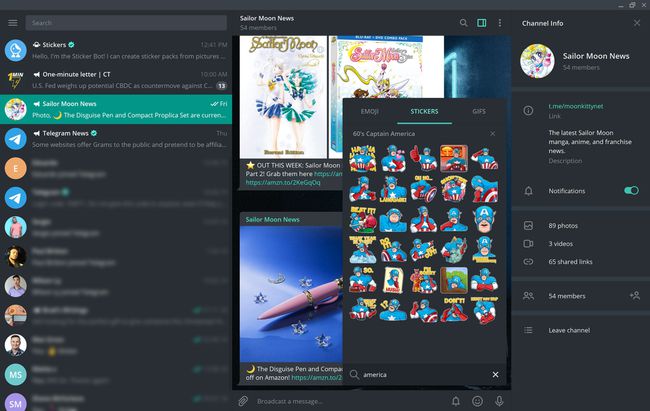
-
Jika paket stiker belum ditambahkan ke aplikasi, pilih Menambahkan di sebelah kanan nama paket untuk menambahkan paket stiker Telegram ke aplikasi Anda.
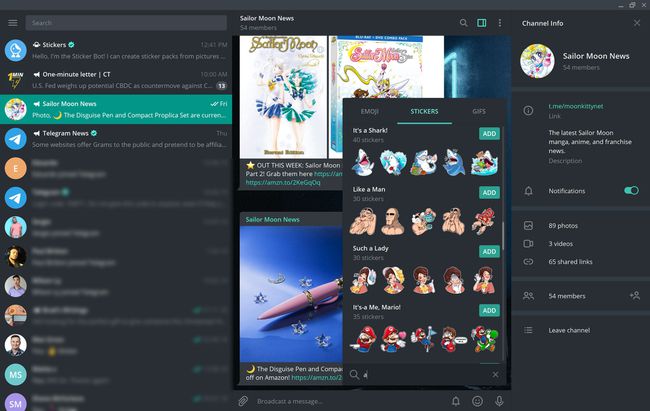
Cara Berbagi Stiker Telegram
Setelah menambahkan paket stiker Telegram ke aplikasi, Anda dapat membagikannya dengan siapa saja. Buka kotak stiker, seperti gambar di atas, pilih nama paket stiker, lalu pilih Bagikan Stiker.
Ini menyalin URL web paket stiker Telegram ke papan klip perangkat Anda. Anda dapat mengirim URL ke teman dalam pesan Telegram, email, atau aplikasi obrolan lainnya. Anda juga dapat memposting tautan ke blog atau situs web Anda.
Apakah Ada Aplikasi Telegram Stiker?
Tidak ada aplikasi Telegram Stiker resmi, meskipun beberapa yang tidak resmi mungkin tersedia di toko aplikasi iOS dan Android. Aplikasi semacam itu tidak diperlukan karena aplikasi Telegram resmi utama memiliki semua fungsi stiker yang Anda perlukan.
Apakah Stiker Telegram Dilindungi Hak Cipta atau Dilindungi?
Tidak ada proses persetujuan saat Anda membuat stiker Telegram. Stiker dapat dihapus jika Anda menggunakan materi berhak cipta di dalamnya dan pemilik properti meminta agar stiker tersebut dihapus.
Yang terbaik adalah menggunakan karya seni atau konsep asli untuk stiker Telegram Anda. Jika menurut Anda paket Anda terhapus secara tidak sengaja, hubungi Telegram melalui email di [email protected].
